Thông thường khi bạn mua một chiếc PC hay laptop mới về từ cửa hàng thì bạn sẽ sử dụng nó ngay lập tức. Nhưng để chiếc máy tính của bạn chạy mượt mà thì bạn nên thực hiện 10 việc cần làm ngay sau khi mới mua máy tính, laptop để giúp cho thiết bị chạy mượt và bền bỉ sau này.
Microsoft thường xuyên tung ra các bản cập nhập mới cho Windows để fix các lỗi từ phiên bản trước và vá các lỗ hổng bảo mật. Thường thì một tháng hoặc 1 tuần là thiết bị của bạn sẽ nhận được các bản cập nhật này.
Vì thế một trong những điều cần làm ngay khi mua một chiếc máy tính windows mới đó chính là xem nó đã được cập nhật lên phiên bản mới nhất chưa?
Để thực hiện bạn hãy vào Settings > Update & Security > Windows Update để kiểm tra các bản cập nhật hiện có và tải chúng về.

Hoặc bạn có thể cài đặt thời gian để chiếc máy tính của bạn được tự động cập nhật, tránh làm gián đoạn công việc. Ngoài ra bạn cũng có thể xem lại lịch sử cập nhật bằng cách View update history hoặc nếu bản cập nhật đó gây lỗi trên máy của bạn thì bạn có thể nhấn vào Uninstall updates và làm theo hướng dẫn.
Điều bạn cần kiểm tra tiếp theo khi sử dụng một chiếc máy tính mới chạy windows đó chính là kiểm tra phần cài đặt hiệu suất và điện năng tiêu thụ (Power Options) để đảm việc sử dụng pin trên Laptop được tối ưu và máy chạy hết hiệu năng khi sử dụng với các tác vụ nặng.
Hãy vào mục Control Panel > Power Options và chọn Power Plan tùy theo chế độ bạn sử dụng máy.
Ngoài ra thì bạn cũng có thể chọn chế độ, thời gian ngủ của máy bằng cách mở Settings > System > Power & Sleep, sau đó thiết lập thời gian chờ trước khi màn hình chuyển sang chế độ nền tối và trước khi chuyển sang chế độ Sleep.

Máy tính khi mới mua về thường sẽ được đặt tên mặc định của nhà sản xuất. Và để máy tính được cá nhân hóa tốt nhất thì ngay sau khi mua máy tính windows mới về thì bạn hãy đặt lại tên cho máy. Để đặt lại tên thì bạn bấm phím Windows + X rồi chọn System. Từ trang About, bấm vào Rename this PC rồi chọn tên bạn muốn, sau đó khởi động lại máy tính.
Để phòng trừ những trường hợp máy tính bị gặp sự cố về hệ điều hành và không thể khởi động máy và sử dụng bình thường được thì bạn hãy tạo ngay một USB Recovery Drive để khôi phục máy tính về trạng thái ban đầu.
Bạn cần kết nối USB có dung lượng 8Gb trở lên với máy tính và khởi chạy ứng dụng “Recovery Drive”. Sau đó tích vào ô “Back up system files to the recovery drive”, bấm Next để chọn USB rồi nhấn chọn Create. Một bản sao hệ điều hành của bạn sẽ được tạo và lưu vào USB. Sau khi tạo xong thì bạn bấm Finish để kết thúc.

Điều cần làm ngay khi sử dụng một chiếc máy tính windows mới đó là bạn nên xóa các ứng dụng được nhà sản xuất cài sẵn trên máy tính khi mới xuất xưởng. Những ứng dụng này có thể là các bản dùng thử của một số trò chơi, chương trình diệt virus hay là các phần mền hỗ trợ của hãng…
Những phần mềm này khá là vô dụng và chiếm dung lượng lớn trên ở đĩa của bạn. Chính vì thế mà bạn cần tìm những ứng dụng này và xóa nó đi. Để gỡ bỏ những ứng dụng này, bạn chỉ cần tìm ứng dụng muốn xóa > bấm phải chuột, chọn Uninstall.

Khi cài đặt một bản Windows mới thì bạn sẽ được cấp một tài khoản quản trị viên, cho phép bạn thay đổi cài đặt trên toàn hệ thống, chạy tất cả ứng dụng, cài đặt phần cứng mới…
Tuy vậy thì bạn cũng nên tạo một tài khoản người dùng mới trên máy và cấp quyền mở ứng dụng và thay đổi một số cài đặt không ảnh hưởng đến người dùng khác để nếu người khác sử dụng máy thì cũng không gây ảnh hưởng đến công việc của bạn.
Để tạo một user mới cho máy thì bạn vào Settings > Accounts > Family & Other users, sau đó chọn Add someone else to this PC. Sau đó thực hiện theo hướng dẫn trên màn hình và chọn Add a User without a Microsoft Account, nhập tên và mật khẩu rồi chọn Standard User.

Nhiều người thường bỏ qua trình bảo vệ và diệt virus của windows là Windows Security khi sử dụng máy tính mới. Tuy nhiên trình bảo vệ này rất hiệu quả trong việc chặn đứng những mã độc hay hành vi xấu đối với chiếc máy tính của bạn.
Để bật ứng dụng này thì bạn vào Update & Security > Windows Security.
Sau đó bạn chọn vào Virus and Threat Protection > Manage settings. Tại đây bạn có thể bật tắt các cấu hình cơ bản cho ứng dụng Windows Security như Manage Ransomware Protection để đề phòng các ứng dụng đáng nghi thực hiện thay đổi đối với bất kỳ tập tin nào.
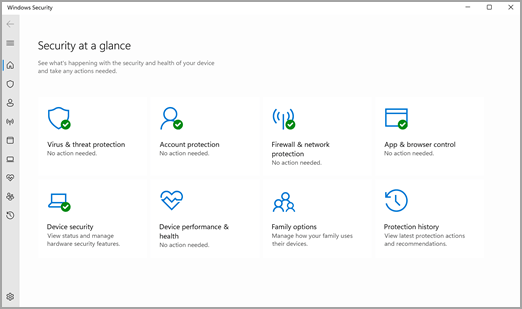
Vấn đề cài đặt phần mềm nào đó chính là phụ thuộc vào nhu cầu làm việc của bạn vì Phúc anh không thể quyết định được bạn cài đặt các phần mềm nào. Tuy nhiên theo chúng tôi, thường thì một chiếc máy tính sẽ phải có một số phần mềm sau đây:

Những phần mềm trên rất dễ dàng tìm kiếm trên internet, và hầu hết chúng đều miễn phí để bạn có thể tải về và sử dụng.
Sau khi bạn tải các ứng dụng thường sử dụng về rồi việc tiếp theo khi bạn vừa mua một chiếc laptop mới đó chính là thay đổi các ứng dụng mặc định của windows thành ứng dụng bạn hay sử dụng.
Để làm được việc này thì bạn hãy vào hệ thống Windows, mở Settings > Default apps. Tại đây, bạn có thể cài đặt hoặc thay đổi các ứng dụng ưa thích để mở hộp thư thoại, bản đồ, trình duyệt, trình phát nhạc, trình xem ảnh,…

Để gia tăng trải nghiệm sử dụng laptop thì bạn có thể cân nhắc sử dụng thêm các phụ kiện rời như chuột, bàn phím, ổ cứng di động, bàn di hay đế tản nhiệt... Việc mua các sản phẩm này sẽ tùy thuộc vào nhu cầu hay tài chính của bạn.

Trên đây chúng tôi vừa mới bật mí cho bạn những điều cần làm khi vừa mua một chiếc PC hay laptop mới để chiếc máy của bạn được mượt mà và sử dụng ổn định hơn. Hãy tiếp tục theo dõi những mẹo vặt về công nghệ thú vị từ Phúc Anh nhé.
Tin mới nhất
DEAL HOT
Xem tất cả >>|
Phòng bán hàng trực tuyến
Địa chỉ: Tầng 4, 89 Lê Duẩn, Hoàn Kiếm, Hà Nội. Điện thoại: 1900 2164 (ext 1) Hoặc 0974 55 88 11  Chat zalo Bàn hàng trực tuyến Chat zalo Bàn hàng trực tuyến Email: banhangonline@phucanh.com.vn [Bản đồ đường đi] |
Showroom Phúc anh 15 xã đàn
Địa chỉ: 15 Xã Đàn, Đống Đa, Hà Nội. Điện thoại: (024) 3968 9966 (ext 1)  Chat zalo Phúc Anh 15 Xã Đàn Chat zalo Phúc Anh 15 Xã Đàn
Email: phucanh.xadan@phucanh.com.vn Giờ mở cửa từ 08h00 đến 21h00 [Bản đồ đường đi] |
Trụ sở chính/ Showroom PHÚC ANH 152 TRẦN DUY HƯNG
Địa chỉ: 152-154 Trần Duy Hưng, Cầu Giấy, Hà Nội. Điện thoại: (024) 3968 9966 (ext 2)  Chat zalo Phúc Anh 152 Trần Duy Hưng Chat zalo Phúc Anh 152 Trần Duy Hưng
Email: phucanh.tranduyhung@phucanh.com.vn Giờ mở cửa từ 08h00 đến 21h00 [Bản đồ đường đi] |
PHÒNG KINH DOANH PHÂN PHỐI
Địa chỉ: Tầng 5, 134 Thái Hà, Đống Đa, Hà Nội. Điện thoại: 097 322 7711 Email: kdpp@phucanh.com.vn [Bản đồ đường đi] |
|
PHÒNG DỰ ÁN VÀ KHÁCH HÀNG DOANH NGHIỆP
Địa chỉ: Tầng 5,134 Thái Hà, Đống Đa, Hà Nội. Điện thoại: 1900 2164 (ext 2)  Chat zalo Bàn hàng trực tuyến Chat zalo Bàn hàng trực tuyến Hoặc 038 658 6699 Email: kdda@phucanh.com.vn [Bản đồ đường đi] |
SHOWROOM Phúc Anh 89 Lê Duẩn
Địa chỉ: 89 Lê Duẩn, Cửa Nam, Hoàn Kiếm, Hà Nội. Điện thoại: (024) 3968 9966 (ext 6)  Chat zalo với Phúc Anh 89 Lê Duẩn Chat zalo với Phúc Anh 89 Lê Duẩn Email: phucanh.leduan@phucanh.com.vn Giờ mở cửa từ 08h00 đến 21h00 [Bản đồ đường đi] |
showroom PHÚC ANH 134 THÁI HÀ
Địa chỉ: 134 Thái Hà, Đống Đa, Hà Nội. Điện thoại: (024) 3968 9966 (ext 3)  Chat zalo với Phúc Anh 134 Thái Hà Chat zalo với Phúc Anh 134 Thái Hà Email: phucanh.thaiha@phucanh.com.vn Giờ mở cửa từ 08h đến 21h00 [Bản đồ đường đi] |
Showroom Phúc anh 141 phạm văn đồng
Địa chỉ: 141-143 Phạm Văn Đồng, Cầu Giấy, Hà Nội. Điện thoại: (024) 3968 9966 (ext 5)  Chat zalo Phúc Anh 141 Phạm Văn Đồng Chat zalo Phúc Anh 141 Phạm Văn Đồng
Email: phucanh.phamvandong@phucanh.com.vn Giờ mở cửa từ 08h00 đến 21h00 [Bản đồ đường đi] |
Hãy Like fanpage Phúc Anh để trở thành Fan của Phúc Anh ngay trong hôm nay!
Phúc Anh 15 Xã Đàn, Đống Đa, Hà Nội
Điện thoại: (024) 35737383
Phúc Anh 152 - 154 Trần Duy Hưng, Cầu Giấy, Hà Nội
Điện thoại: (024) 37545599
Phúc Anh 169 Thái Hà, Đống Đa, Hà Nội
Điện thoại: (024) 38571919
Phúc Anh 150 Nguyễn Văn Cừ, Long Biên, Hà Nội
Điện thoại: (024) 39689966
Phúc Anh 141 - 143 Phạm Văn Đồng, Cầu Giấy, Hà Nội
Sản phẩm Gaming: (Nhánh 1)
PC Gaming (Nhánh phụ 1)
Laptop Gaming, Màn hình Gaming (Nhánh phụ 2)
Bàn phím, Chuột, Gear (Nhánh phụ 3)
Sản phẩm, giải pháp cho doanh nghiệp: (Nhánh 2)
Máy chủ, Máy Workstation lắp ráp, Thiết bị mạng, Hệ thống lưu trữ (Nhánh phụ 1)
Laptop cao cấp, Máy Workstation đồng bộ (Nhánh phụ 2)
Máy tính cho doanh nghiệp, Phần mềm bản quyền (Nhánh phụ 3)
Máy in, máy chiếu, máy văn phòng cho doanh nghiệp (Nhánh phụ 4)
Thiết bị bán hàng siêu thị (Nhánh phụ 5)
Sản phẩm, Giải pháp camera an ninh, nhà thông minh: (Nhánh 3)
Camera, máy chấm công, chuông cửa có hình, khóa thông minh, thiết bị nhà thông minh

